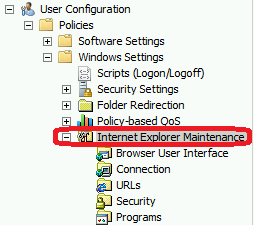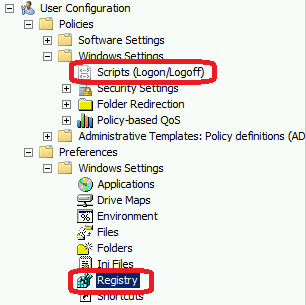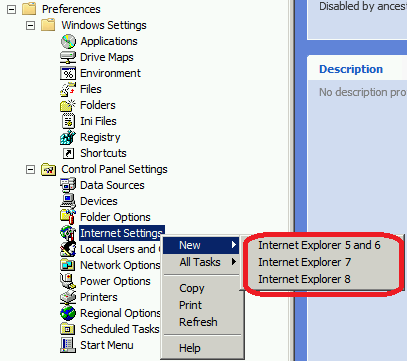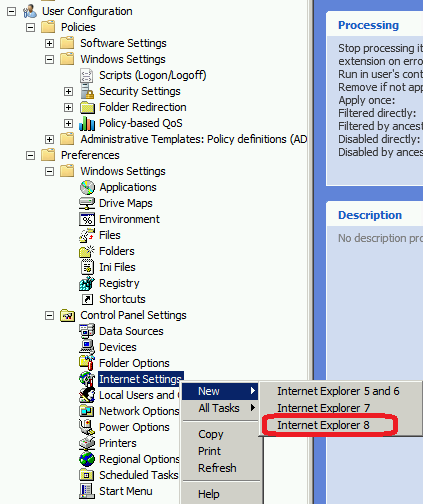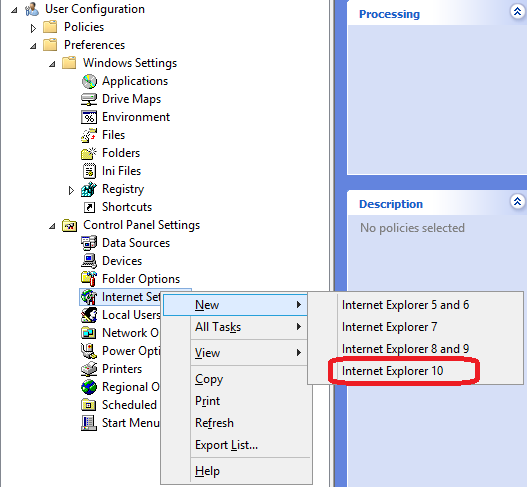企業IT管理員IE11升級指南【13】—— 如何把IEMP遷移到GPP
企業IT管理員IE11升級指南 系列:
如何把IEMP遷移到GPP
背景
Internet Explorer Maintenance (IEM) 從Internet Explorer 10以後就已取消。安裝Internet Explorer 10的客戶端不能從域控制器的組策略中取得IEM策略。
詳細資訊可以參考以下文件:
當在Windows 2008 R2域控制上將Internet Explorer 升級到10+以, IEM 從GPO 的編輯視窗消失,見下圖
|
Windows 2008 R2 DC |
Windows 2008 R2 DC上升級到IE10後 |
|
|
|
這裡主要介紹,如何將Windows 2012 域控制器和windows 2008 R2域控制器上的IEMP遷移到GPP中。
Windows 2012 DC:
將IEM的設定遷移到“Preferences -> Windows Settings -> Registry” 或 “Preferences -> Control Panel Settings -> Internet Settings
詳細內容可以檢視以下官方文件:
How to configure Group Policy Preference settings for Internet Explorer 11 in Windows 8.1 or Windows Server 2012 R2: http://support.microsoft.com/kb/2898604
在本文的結尾,附錄了詳細的步驟供參考。


Windows 2008 R2 DC:
在Windows 2008 R2 域控制器上,在“Preferences -> Control Panel Settings -> Internet Settings
IT管理員可以使用 “Preferences -> Windows Settings -> Registry” 或logon scripts 來發布IE組策略。
詳細步驟在本文的詳細步驟章節。
|
IT管理員可以使用 “Preferences -> Windows Settings -> Registry” 或logon scripts 來發布IE組策略 |
在Windows 2008 R2 域控制器上,在“Preferences -> Control Panel Settings -> Internet Settings” 中沒有 “IE10/IE11” 選項 |
|
|
|
詳細步驟
已 “Internet Properties -> LAN Settings” 為例,演示如何通過以下三種方式進行設定:
這個演示中, “LAN Settings” 如下圖
1) 打勾 “Automatically detect settings”.
2) 啟用 “Proxy Server” 並設定為 “ProxyServer:8080”.
3) 選擇“Bypass proxy server for local addresses”.
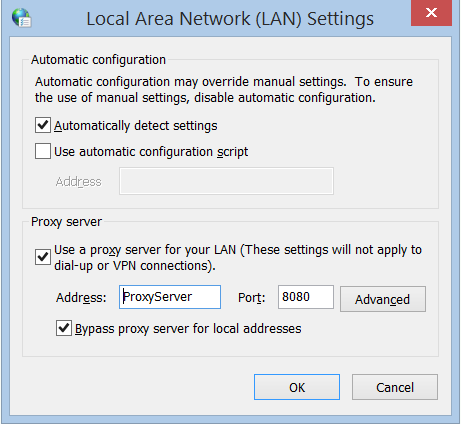
方法 1: 使用 “Preferences -> Windows Settings -> Registry”
條件: 這個方法可使用者Windows 2008 R2 DC 和 Windows 2012 DC,可以釋出到Windows 7以上作業系統的 IE8, IE9, IE10+。對於Windows XP客戶端,GPP可以在安裝“Group Policy Preference Client Side Extensions for Windows XP (KB943729)” http://www.microsoft.com/en-us/download/details.aspx?id=3628 後使用。
1) 在DC上的IE中配置“Internet Properties -> LAN Settings”:

如果需要“Exceptions”,配置如下:

2) 在GPO編輯視窗中選擇新建“Registry Item”。
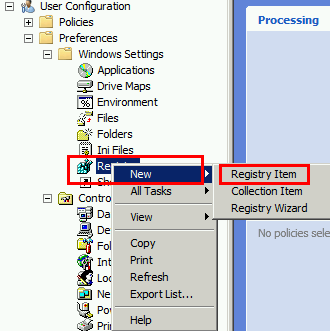
3) 點選下圖中的 “…” 按鈕,並選擇以下路徑 “HKEY_CURRENT_USER\Software\Microsoft\Windows\CurrentVersion\Internet Settings\Connections”,選擇 “DefaultConnectionSettings” 並點選 “Select”按鈕。
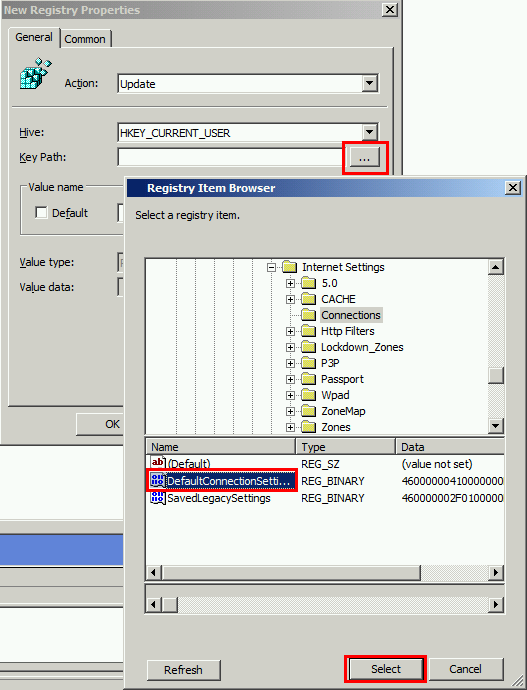
4) 點選“OK” 確認這設定。

5) 使用步驟3~4相同的方式,新建“Registry Item”。
輸入 “HKEY_CURRENT_USER\Software\Microsoft\Windows\CurrentVersion\Internet Settings” 並選擇 “ProxyEnable” 和點選 “Select” 按鈕。
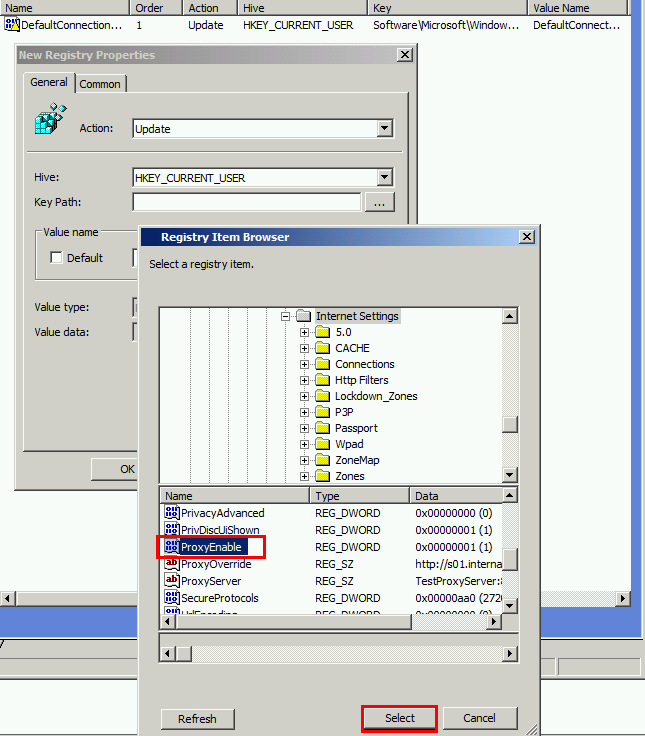
6) 輸入“HKEY_CURRENT_USER\Software\Microsoft\Windows\CurrentVersion\Internet Settings” 並選擇 “ProxyServer” 和點選“Select”按鈕。

7) 如果選擇了 “Bypass proxy server for local addresses” 或設定了 “Exceptions”,需要設定“HKEY_CURRENT_USER\Software\Microsoft\Windows\CurrentVersion\Internet Settings” 並選擇 “ProvideOverride” 和點選“Select”按鈕。

注意:如果打勾了 “Bypass proxy server for local addresses”, “ProvideOverride” 將在結尾包含 “<local>”,例如 “LocalServer;LocalServer1;<local>”.
8) 整個設定完成後,如下圖:

9) 在test OU 中釋出這個GPO,這客戶端執行“gpupdate /force”,客戶將立即獲得這些設定。
10) 這個方式適用於IE8, IE9, IE10 和IE11客戶端。
方式 2: 使用 “Preferences -> Control Panel Settings -> Internet Settings”
條件: 這個方式可用於Windows 2008 R2 DC 和Windows 2012 DC,Wndows 2008 R2 DC可以釋出給IE5-IE9客戶端;Windows 2012 DC 可以釋出給IE5-IE11 客戶端。對於Windows XP客戶端,GPP可以在安裝“Group Policy Preference Client Side Extensions for Windows XP (KB943729)” http://www.microsoft.com/en-us/download/details.aspx?id=3628 後使用。
1) 根據DC 版本選擇:
|
Windows 2008 R2 DC |
Windows 2012 DC |
|
在windows 2008 R2 DC 上,安裝 http://support.microsoft.com/kb/2530309, 這樣下圖中的“Internet Explorer 8” 選項將釋出給IE8 和 IE9 客戶端。 |
這樣下圖中的“Internet Explorer 10” 選項將釋出給IE10 和 IE11 客戶端 |
|
|
|
2) 使用Windows 2012 DC上 “Internet Explorer 10” 演示例子: 點選New Internet Explorer 10 Properties 視窗上的“LAN settings“ 按鈕,彈出下圖 Local Area Network(LAN) setting 視窗。當前相關設定項下有紅色虛線。

3) 完成設定後,按F5 (或 F6) 確認輸入,紅色虛線將變為綠色實線,如下圖。
注意:紅色虛線的內容將被忽略,只有在按F5後,相關設定才會開啟,紅色虛線將變為綠色實線,設定才會通過GPP釋出給使用者端。相關功能鍵開啟/禁用設定說明如下:
功能鍵:
F5 – 開啟當前頁面上所有設定。
F6 – 開啟當前選中的設定。
F7 – 禁用當前選中的設定。
F8 –禁用當前頁面上所有設定。
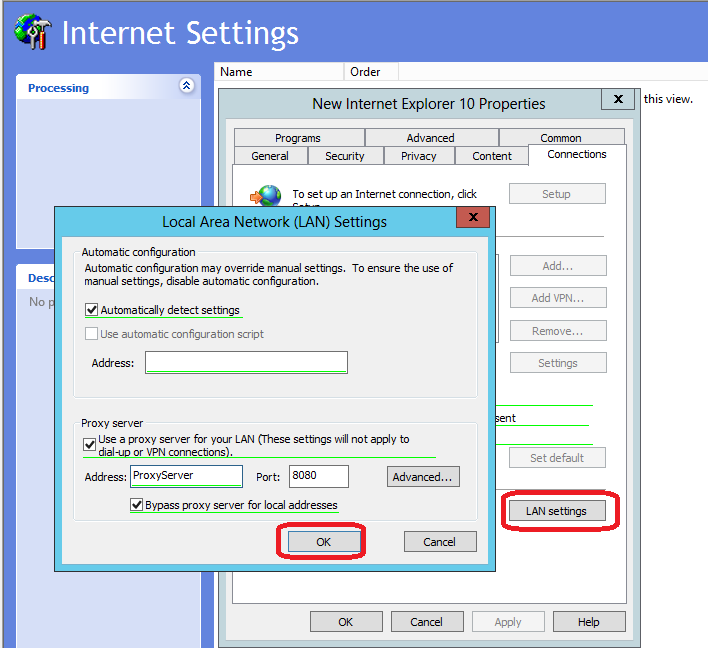
4) 如上圖完成配置後,按 “OK” 按鈕。
5) 在test OU 中釋出這個GPO,這客戶端執行“gpupdate /force”,客戶將立即獲得這些設定。
注意:類似的步驟可以使用者Windows 2008 R2 DC向IE8或更低版本IE客戶端釋出IE配置。
方式3: 使用 “Logon Script”
條件:這個方式可用於Windows 2008 R2 DC 和 windows 2012 DC向IE6+ 客戶端釋出配置。備註,完成IE8+版本的本地測試。
以下1到4步可以在任何一臺IE機器上完成,這裡我們簡單的已DC為例
1) 在DC 上完成“Internet Properties -> LAN Settings” 配置:
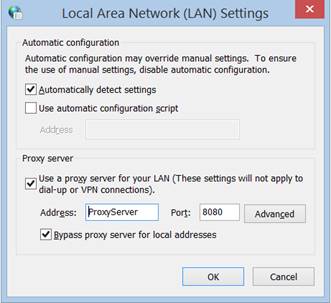
2) 用“regedit”命令在DC上開啟登錄檔編輯器,
3) 匯出下面的值到“registry.reg”
Windows Registry Editor Version 5.00
[HKEY_CURRENT_USER\Software\Microsoft\Windows\CurrentVersion\Internet Settings]
"ProxyEnable"=dword:00000001
"ProxyServer"="proxyserver:8080"
[HKEY_CURRENT_USER\Software\Microsoft\Windows\CurrentVersion\Internet Settings\Connections]
"DefaultConnectionSettings"=hex:46,00,00,00,5e,01,00,00,0b,00,00,00,10,00,00,\
00,70,72,6f,78,79,73,65,72,76,65,72,3a,38,30,38,30,13,00,00,00,3c,2d,6c,6f,\
6f,70,62,61,63,6b,3e,3b,3c,6c,6f,63,61,6c,3e,00,00,00,00,01,00,00,00,00,00,\
00,00,00,00,00,00,00,00,00,00,00,00,00,00,00,00,00,00,00,00,00,00,01,00,00,\
00,02,00,00,00,0a,ac,12,24,00,00,00,00,00,00,00,00,00,00,00,00,00,00,00,00,\
00,00,00,00,00,00,00,00,00,00,00,00,00,00,00,00,00,00,00,00,00,00,00,00,00,\
00,00,00,00,00,00,00,00,00,00,00,00,00,00,00,00,00,00,00,00,00,00,00,00,00,\
00,00,00,00,00,00,00,00,00,00,00,00,00,00,00,00,00,00,00,00,00,00,00,00,00,\
00,00,00,00,00,00,00,00,00,00,00,00,00,00,00,00,00,00,00,00,00,00,00,00,00,\
00,00,00,00
4) 建立批處理檔案“Test.bat”,內容如下:
reg import registry.reg
5) 複製“registry.reg” 和 “Test.bat” 到DC policy sysvol路徑(類似:“sysvol/domain/Policies/GPOUniqueID/User/Scripts/Logon),並設定“Test.bat” 為 logon script.
6) 在test OU 中釋出這個GPO,IE客戶端重登入系統後將獲得這些設定。
參考連結
Red / Green: GP Preferences doesn’t work even though the policy applied and after gpupdate \force
How to Add Trust Sites into IE before IE10 through Group Policy
How to configure Internet Explorer security zone sites using group polices
相關推薦
企業IT管理員IE11升級指南【13】—— 如何把IEMP遷移到GPP
企業IT管理員IE11升級指南 系列: 如何把IEMP遷移到GPP 背景 Internet Explorer Maintenance (IEM) 從Internet Explorer 10以後就已取消。安裝Internet Expl
企業IT管理員IE11升級指南【15】—— 代理自動配置指令碼
企業IT管理員IE11升級指南 系列: 代理自動配置指令碼 Contents 簡介... 2 設計技巧... 2 處理大小寫... 2 有效利用縮排... 3 處理localhost和回送地址... 3 通過PAC遮蔽網站
企業IT管理員IE11升級指南【10】—— 如何阻止IE11的安裝
企業IT管理員IE11升級指南 系列: 如何阻止IE11的安裝 希望自行管理更新計劃的企業和組織可以使用 IE11 Automatic Update Blocker Toolkit (自動更新攔截工具)禁止自動更新 Internet Ex
企業IT管理員IE11升級指南【17】—— F12 開發者工具
企業IT管理員IE11升級指南 系列: F12 開發者工具 簡介 使用 F12 開發人員工具,你可以除錯、測試網頁並加快其速度。無論你是需要微調你的 CSS 佈局還是查詢記憶體洩漏,你都能在此處找到幫助工具。 如果你正在 Inte
企業IT管理員IE11升級指南【8】—— Win7 IE8和Win7 IE11對比
var blobList = []; document.getElementById("pasteZone").addEventListener('paste', handlePaste, false); function handlePaste(evt) { var fileLis
企業IT管理員IE11升級指南【16】—— 使用Compat Inspector快速定位IE相容性問題
使用Compat Inspector快速定位Internet Explorer相容性問題 Compat Inspector介紹 Compat Inspector是一個基於JavaScript的,用於快速分析網站在新版本Internet Explorer中相容性問題的,自動化掃描工具。 不同於其他大而
企業IT管理員IE11升級指南【1】—— Internet Explorer 11增強保護模式 (EPM) 介紹
企業IT管理員IE11升級指南 系列: Internet Explorer 11增強保護模式 (EPM) 介紹 每個Internet Explorer的新版本,都會引入新的安全增強機制,以幫助使用者更安全地瀏覽Internet。增強保護模
企業IT管理員IE11升級指南【14】—— IE11代理伺服器配置
企業IT管理員IE11升級指南 系列: IE11代理伺服器配置 自動檢測配置 WPAD代表Web Proxy Auto-Discovery Protocol,是客戶端通過DHCP或DNS協議探測代理伺服器配置指令碼url的一種方式。
企業IT管理員IE11升級指南【2】—— Internet Explorer 11 對Adobe Flash的支援
企業IT管理員IE11升級指南 系列: Internet Explorer 11 對Adobe Flash的支援 在Windows 8.1上,Adobe Flash被作為一個平臺功能包括在內,可運行於Internet Explorer
企業IT管理員IE11升級指南【7】—— Win7和Win8.1上的IE11功能對比
企業IT管理員IE11升級指南 系列: Win7和Win8.1上的IE11功能對比 在 HTML5 視訊、觸控支援、裝置和螢幕方向 API、Windows 整合和效能方面,Windows 8.1 上的 Internet Explorer
企業IT管理員IE11升級指南【6】—— Internet Explorer 11面向IT專業人員的常見問題
企業IT管理員IE11升級指南 系列: Internet Explorer 11面向IT專業人員的常見問題 1. Internet Explorer 11 在哪個作業系統上執行? • Windows 8.1 • Windows
企業IT管理員IE11升級指南【4】—— IE企業模式介紹
企業IT管理員IE11升級指南 系列: IE企業模式介紹 企業模式,執行在Windows8.1 Update和Windows7 Internet Explorer 11上的相容模式,讓網站使用一種模仿Internet Explorer
企業IT管理員IE11升級指南【12】—— 相容檢視列表介紹
企業IT管理員IE11升級指南 系列: 相容檢視列表介紹 為過去版本Internet Explorer設計的網站並不總是能夠在當前版本的Internet Explorer中得到預期的顯示效果。為了解決這個問題,Internet Expl
企業IT管理員IE11升級指南【5】—— 不跟蹤(DNT)例外
企業IT管理員IE11升級指南 系列: 不跟蹤(DNT)例外 不跟蹤(DNT)簡介 始終傳送“請勿跟蹤”標題 (DNT是Do Not Track header的縮寫),是在IE11新增的GPO設定,可以在以下路徑找到: 管理模板\Wi
企業IT管理員IE11升級指南【11】—— 通過SCCM 2012和WSUS部署Internet Explorer 11
企業IT管理員IE11升級指南 系列: 通過SCCM 2012和WSUS部署Internet Explorer 11 部署Internet Explorer的先決條件 Internet Explorer 11已預設安裝在Windows
企業IT管理員IE11升級指南【9】—— IE10與IE11的功能對比
企業IT管理員IE11升級指南 系列: IE10與IE11的功能對比 Contents
企業IT管理員IE11升級指南【3】—— IE11 新的GPO設定
企業IT管理員IE11升級指南 系列: IE11 新的GPO設定 MSDN文件詳細介紹了IE11新增的組策略 Internet Explorer 11 的新組策略設定 在DC上,如果IT管理員不希望安裝IE11但需要配置Int
【13】把 Elasticsearch 當資料庫使:Join
把 Elasticsearch 當資料庫使 系列: 推銷Elasticsearch 用SQL查詢Elasticsearch 完全不join,把關聯表的欄位融合到一張表裡。當然這會造成資料的冗餘 錄入的時候join:使用 nested documents(nested document
用友U9 SOA引領企業IT架構全面升級
管理大師德魯克在其著作《變動中的管理》一書中指出,面對越來越複雜多變的經濟環境,任何一家企業想要實現自己的管理模式和業務架構都離不開IT技術的支援。這是由於大多數的企業核心流程都必須由IT支援,才能實現。這就導致IT應用的效率必然會影響企業運營的效率。因此,經濟危機後優化企業的IT架構和應用是企業復甦的必行
FindBugs錯誤修改指南 【轉】
早期 雙重檢查鎖 一點 sub 整理 there chan 調度 又是 FindBugs錯誤修改指南 1. EC_UNRELATED_TYPES Bug: Call to equals() comparing different types Pattern id: EC